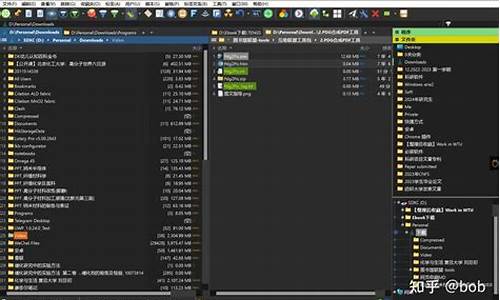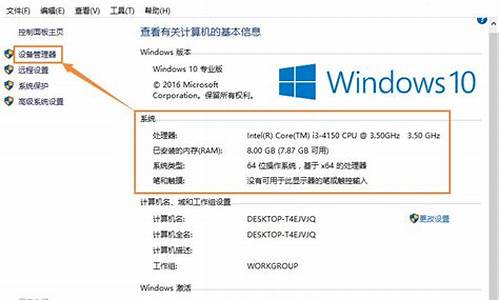m1芯片装window-m1芯片安装电脑系统
1.搭载m1芯片的Mac能装双系统吗?
2.m1mac重装系统指南-m1 macbook重装系统详解说明
搭载m1芯片的Mac能装双系统吗?

搭载M1芯片的Mac暂时还不支持WIN10系统,也就是不能装双系统。
如果使用ARM架构的Mac装WIN10系统,可能会导致硬盘容量空间不够使用,软件方面适配难度较高,macOS系统最强大的地方还是软件厂商对系统的优化上,包括苹果自家软件、各种设计类的软件都对macOS优化很好,但在WIN10下却不太友好,可能会出现分辨率异常,显示字体过于小。
苹果m1的特点
M1是非常热效的芯片。它以如此低的功率运行(它仅消耗10瓦的功率),这意味着它从笔记本电脑电池上消耗的电量远远少于英特尔的同类产品。
除此之外,一切都运行良好-甚至被迫通过Rosetta 2运行的应用程序(macOS用来使M1像未使用该平台开发的应用程序的Intel芯片一样起作用的技巧)。
m1mac重装系统指南-m1 macbook重装系统详解说明
macbook怎么重装系统?m1芯片版macbook怎么重装系统?对很多朋友们来说,一台macbook是自己很好的助手,但是该怎样进行macbook重装系统,是个非常麻烦的事情,为大家带来m1芯片版macbook重装系统教程,一起来看看吧。
如果你正在使用 M1 芯片版本的 Mac 设备,在没有另外一台 Mac 或者没有备份的情况下,尽量不要进行抹盘重装 macOS 的操作。 否则,你的问题可能无法自行解决,只能前往 Apple Store 处理。
解决方案如果有 Time Machine 备份,直接通过恢复模式恢复备份应该能够解决上述问题。如果你没有为 Mac 进行备份,下述方法应该可以帮助到你。
通过搜索引擎搜索之后,我找到了 Apple 发布的这份关于解决在安装过程中出现错误信息的 文档。考虑到重新下载完整 macOS Big Sur 系统并进行安装需要耗费不少时间,结合其它社区的相关讨论,我先尝试了在恢复模式中通过终端输入命令 resetpassword 进行重置已有用户密码的操作,结果发现设备无法完成这一操作。
接下来,就是考虑如何再次重装 macOS Big Sur 了。由于文档中介绍的方法是针对用户未能完成安装过程的情况,且我无法确定通过文档内方法在本机直接重装 macOS 之后是否还会出现无法创建用户的问题,因此没有尝试文档内提供的直接在本机再次重装 macOS 系统的方法。
从 官方文档 和其它社区中用户的反馈可知,M1 芯片 Mac 支持了类似 iPhone 上的 DFU 模式,通过 DFU 模式安装 macOS 会连系统恢复分区一起进行重装,我搜索到的帖子中大部分出现问题的用户都是通过这个方法解决了问题。
因此,我最终决定在家里的另一台 Mac 上使用 Apple Configurator 通过 M1 设备的 DFU 模式重新安装 macOS。
如何进入 DFU 模式根据官方文档的说明,要让 Mac 进入恢复模式,需要经过以下步骤:
在任意支持的 Mac 上安装 Apple Configurator (系统要求 macOS 10.15.6 或更高版本),并通过线缆连接 M1 芯片版 Mac,后者需要插入下图中示例的指定接口:
Mac mini
连接 2 台 Mac 之后,M1 芯片版 Mac mini 需要断开电源至少 10 秒,之后按住电源按钮并同时连接电源,之后松开电源按钮,此时 Mac mini 的状态指示灯会显示琥珀色。
如果是 M1 芯片版笔记本电脑,则需要在关机时按下电源按钮,并同时按住右 Shift 键 + 左 Option 键 + 左 Control 键 10 秒钟,10 秒之后松开这 3 个按键,继续按住电源按钮直到 M1 设备出现在连接 Mac 的 Apple Configurator 中。
需要注意的是,与 iPhone 一样,Mac 进入 DFU 模式之后屏幕不会显示任何内容,Apple Configurator 中出现了显示「DFU」的设备占位图标之后即代表成功。
如何重装 macOS
根据官方文档介绍的方法,我们可以在 Apple Configurator 中的设备上右键选择「恢复」选项,让 Apple Configurator 开始下载完整 macOS 固件之后进行恢复即可。使用 Apple Configurator 下载 macOS 之后固件会保留在设备上,之后你可以随时在同一台设备上直接重装 macOS,无需再次下载 macOS 固件。
不过,使用 Apple Configurator 下载 macOS 固件的过程中仅会通过进度条显示下载的大概进度,没有明确的网速或准确进度提示,下载速度的稳定性也难以保证,我不推荐你直接使用官方文档中提供的通过 Apple Configurator 下载固件重新安装 macOS 的方法。
实际上,M1 芯片版 Mac 不仅支持了 DFU 模式,我们同样可以像在 iPhone 上一样提前下载好 macOS 的 IPSW 固件包,再进行在本地直接安装系统的操作。老牌 Apple 固件下载网站 IPSW Downloads 已经提供了 3 款新 Mac 可用的 macOS Big Sur 完整固件包,你可以在 这里 进行下载,其中型号为「ADP3, 2」的设备为此前面向开发者提供的 Mac mini Developer Transition Kit (DTK) 设备。
下载好 macOS 固件包之后,我们只需要通过上文所述步骤让 Mac 进入 DFU 模式,然后直接将固件包拖入 Apple Configurator 窗口即可,软件会自动开始重装 macOS Big Sur 的操作。
结语最后,也再次向大家提个醒,保持定期备份 Mac 的习惯,可以避免重要数据的丢失。目前,M1 芯片 Mac 使用恢复模式重装 macOS 存在 Bug,也请在为 Mac 重装系统之前谨慎处理。
声明:本站所有文章资源内容,如无特殊说明或标注,均为采集网络资源。如若本站内容侵犯了原著者的合法权益,可联系本站删除。